- Outeur Abigail Brown [email protected].
- Public 2023-12-17 06:37.
- Laas verander 2025-01-24 12:01.
Wat om te weet
- Gaan na Insert > Form > Form. Klik op die stippelrooi lyn op die vorm en gaan na Insert > Form > List/Menu. Kies toeganklikheidsopsies.
- Klik op die kieslys en kies sy eienskappe, kies dan Lyswaardes om nuwe spyskaartitems by te voeg. Klik die plusteken om meer items by te voeg.
- Voeg itemwaardes by en kies 'n verstekitem. Om handelinge by te voeg, gaan Insert > Form > Jump Menu. Voeg items by die Spring-kieslys en stoor.
Dreamweaver maak dit maklik om aftrekkieslys vir jou webwerf te skep. Maar soos alle HTML-vorms, kan hulle 'n bietjie lastig wees. Hierdie tutoriaal sal jou deur die stappe lei om 'n aftrekkieslys in Dreamweaver te skep.
Dreamweaver Jump Menus
Dreamweaver 8 bied ook 'n towenaar om 'n sprongkieslys vir navigasie op jou webwerf te skep. Anders as basiese aftrekkieslys, sal hierdie kieslys iets doen wanneer jy klaar is. Jy hoef nie enige JavaScript of CGI's te skryf om jou aftrekvorm te laat werk nie. Hierdie tutoriaal verduidelik ook hoe om die Dreamweaver 8-towenaar te gebruik om 'n spring-kieslys te skep.
Eers, skep die vorm
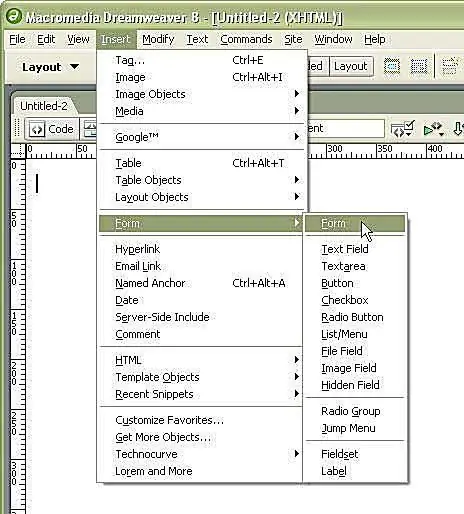
Behalwe vir spesiale towenaars soos die spring-kieslys, help Dreamweaver jou nie om HTML-vorms te laat "werk" nie. Hiervoor het jy 'n CGI of JavaScript nodig.
Wanneer jy 'n aftrekkieslys by jou webwerf voeg, is die eerste ding wat jy nodig het 'n vorm om dit te omring. In Dreamweaver, gaan na die Invoeg-kieslys en klik Vorm, kies dan "Vorm."
Vormvertoon in ontwerpaansig
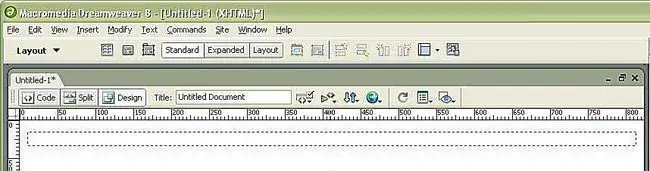
Dreamweaver wys jou vormligging visueel in die ontwerpaansig, sodat jy weet waar om jou vormelemente te plaas, want aftrekkieslysetikette is nie geldig nie (en sal nie werk nie) buite die vormelement. Soos jy in die prent kan sien, is die vorm die rooi stippellyn in die ontwerpaansig.
Kies lys/kieslys
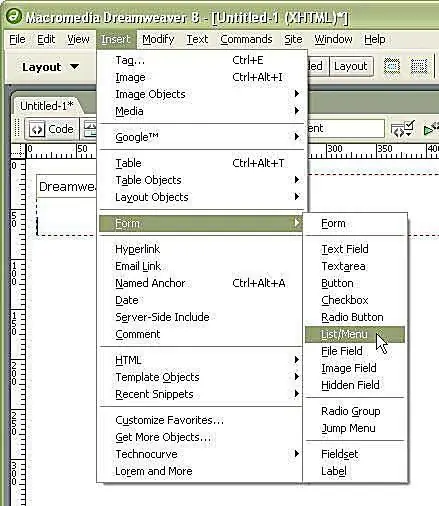
Aftrekkieslyste word "lys" of "kieslys"-items in Dreamweaver genoem. Om dus een by jou vorm te voeg, moet jy na die Vorm-kieslys op die Invoeg-kieslys gaan en "Lys/Kieslys" kies. Maak seker dat jou wyser binne die rooi stippellyn van jou vormkas was.
Spesiale Opsies Venster
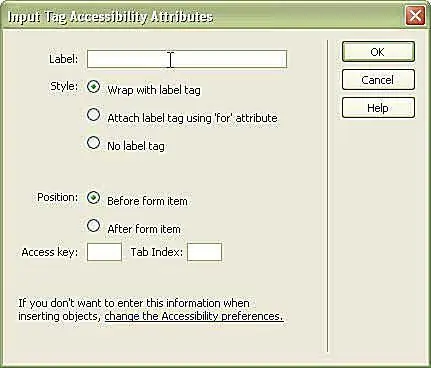
In die Dreamweaver-opsies is daar 'n skerm op Toeganklikheid. Jou aftrekkieslys sal onmiddellik meer toeganklik wees as ander webwerwe as jy hierdie vyf opsies invul.
Vormtoeganklikheid
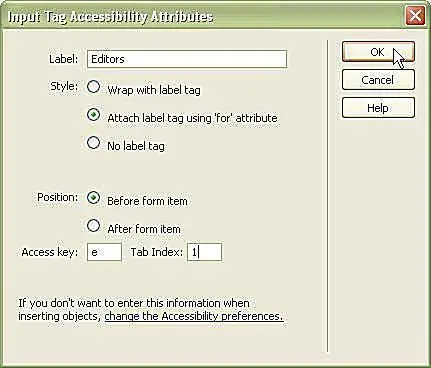
Die toeganklikheidsopsies is:
Etiket
Die etiketveld verskyn as teks langs jou vormelement. Tik 'n naam vir jou aftreklys in. Dit kan 'n vraag of kort frase wees wat die aftreklys sal beantwoord.
Styl
HTML sluit 'n etiketmerker in om jou vormetikette aan die webblaaier te identifiseer. Jou keuses is om die aftrekkieslys en die etiketteks met die merker toe te draai, om die "for"-kenmerk op die etiketmerker te gebruik om te identifiseer na watter vormmerker dit verwys, of om glad nie die etiketmerker te gebruik nie.
Posisie
Jy kan jou etiket voor of na die aftrekkieslys plaas.
Toegangssleutel
Besoekers kan 'n toegangsleutel met die "Beeld" of Opsie-sleutels gebruik om direk na daardie vormveld te kom. Hierdie sleutelbordkortpad maak jou vorms baie maklik om sonder 'n muis te gebruik. alt="
Tab-indeks
Die oortjie-indeks is hoe gebruikers toegang tot die vormvelde moet kry wanneer hulle die sleutelbord gebruik om deur die webbladsy te blaai.
Wanneer jy jou toeganklikheidsopsies opgedateer het, klik OK.
Kies die spyskaart
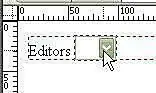
Sodra jy jou aftrekkieslys in Dreamweaver-ontwerpaansig vertoon het, moet jy die verskillende elemente byvoeg. Kies eers die aftreklys deur daarop te klik. Dreamweaver sal nog 'n stippellyn om net die aftrekkieslys plaas om te wys dat jy dit gekies het.
Menu Properties

Die eienskappe-kieslys sal verander na die lys/kieslys-eienskappe vir daardie aftrekkieslys. Daar kan jy vir jou spyskaart 'n ID gee (waar dit "kies") sê, besluit of jy wil hê dit moet 'n lys of 'n spyskaart wees, dit 'n stylklas vanaf jou stylblad gee, en waardes aan die aftreklys toewys.
Wat is die verskil tussen lys en spyskaart?
Dreamweaver noem 'n kieslys aftreklys enige aftreklys wat net een keuse toelaat. 'n "Lys" laat veelvuldige keuses in die aftreklys toe en kan meer as een item hoog wees.
As jy wil hê dat 'n aftreklys verskeie reëls hoog moet wees, verander dit na 'n "lys" tipe en laat die "seleksies" blokkie ongemerk.
Voeg nuwe lysitems by
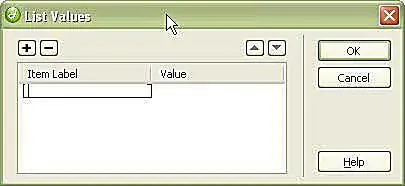
Om nuwe items by jou spyskaart te voeg, klik op die "Lys waardes…"-knoppie, wat die venster hierbo oopmaak. Tik dan jou itemetiket in die eerste blokkie. Dit sal op die bladsy vertoon word.
Voeg meer by en herrangskik
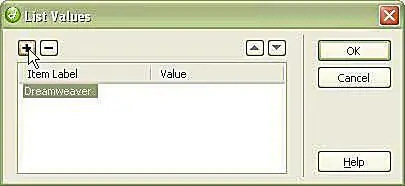
Klik op die plus-ikoon om meer items by te voeg. As jy hulle in die lyskassie wil herrangskik, gebruik die op- en afpyltjies aan die regterkant.
Gee alle items waardes
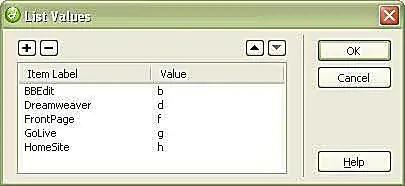
As jy die waarde leeg laat, sal die etiket na die vorm gaan. Maar jy kan al jou items waardes gee - om alternatiewe inligting na jou vorm te stuur. Jy sal dit baie gebruik vir dinge soos springspyskaarte en hiperskakeling.
Kies 'n verstek
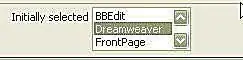
Webbladsye vertoon verstek watter aftrek-item eerste gelys is as die verstekitem. Maar as jy 'n ander een gekies wil hê, merk dit in die "Aanvanklik gekies"-blokkie op die Eienskappe-kieslys.
Sien jou lys in ontwerpaansig
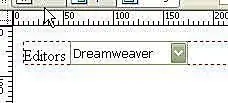
Sodra jy klaar is om die eienskappe te wysig, sal Dreamweaver jou aftreklys wys met die verstekwaarde gekies.
Sien jou lys in kode-aansig
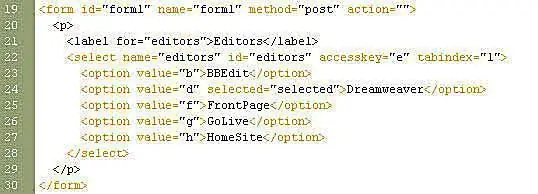
As jy oorskakel na kode-aansig, kan jy sien dat Dreamweaver jou aftrekkieslys met skoon kode byvoeg. Die enigste ekstra eienskappe is die toeganklikheidsopsies. Die kode is almal ingekeep en baie maklik om te lees en te verstaan.
Stoor en bekyk in blaaier
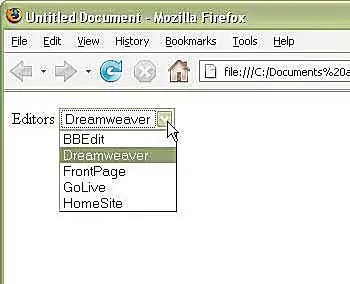
As jy die dokument stoor en dit in 'n webblaaier bekyk, kan jy sien dat jou aftrekkieslys lyk soos jy dit sou verwag.
Maar dit doen niks…
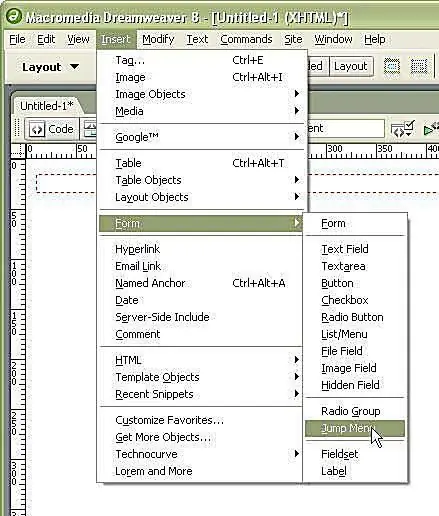
Die spyskaart wat ons hierbo geskep het, lyk goed, maar dit doen niks. Om dit te kry om iets te doen, moet jy 'n vormaksie op die vorm self opstel.
Gelukkig het Dreamweaver 'n ingeboude aftrekkieslysvorm wat jy dadelik op jou werf kan gebruik sonder om te leer oor vorms, CGI's of scripting. Dit word 'n Spring-spyskaart genoem.
Die Dreamweaver Jump Menu stel 'n aftreklys op met name en URL's. Dan kan jy 'n item in die kieslys kies, en die webblad sal na daardie ligging beweeg, net soos as jy 'n skakel geklik het.
Gaan na die Invoeg-kieslys en kies Vorm en dan Spring-kieslys.
Spring-kieslysvenster
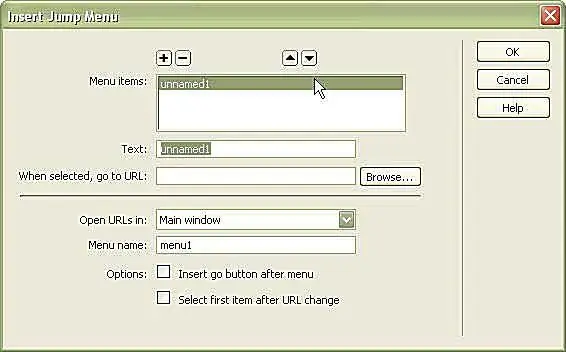
Anders as die standaard aftreklys, maak die Spring-kieslys 'n nuwe venster oop vir jou om jou spyskaart-items te noem en besonderhede by te voeg oor hoe die vorm moet werk.
Vir die eerste item, verander die teks "un titled1" na wat jy wil hê dit moet lees en voeg 'n URL by.
Voeg items by jou Spring-kieslys
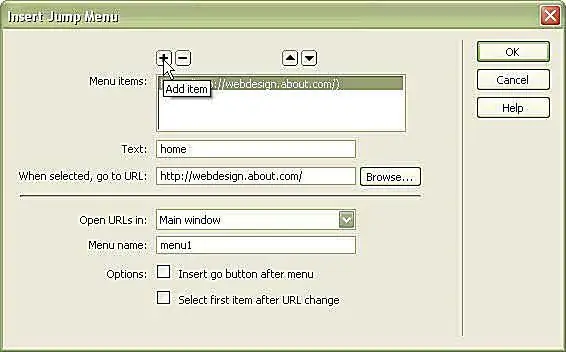
Klik op die item byvoeg om 'n nuwe item by jou spring-kieslys te voeg. Voeg soveel items by as wat jy wil.
Springkieslys-opsies
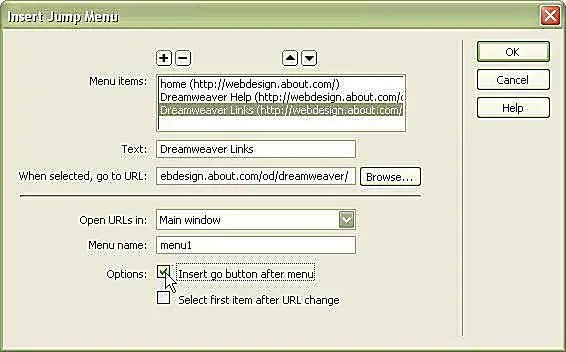
Sodra jy al die skakels bygevoeg het wat jy wil hê, moet jy jou opsies kies:
Maak URL's oop in
As jy 'n raamstel het, kan jy die skakels in 'n ander raam oopmaak. Of jy kan die opsie van Hoofvenster na 'n spesiale teiken verander sodat die URL in 'n nuwe venster of elders sal oopmaak.
Menunaam
Gee jou spyskaart 'n unieke ID vir die bladsy. Dit word vereis sodat die skrif korrek sal werk. Dit laat jou ook toe om veelvuldige sprongspyskaarte in een vorm te hê - gee hulle almal verskillende name.
Voeg Gaan-knoppie in na spyskaart
Ek hou daarvan om dit te kies, want soms werk die skrif nie wanneer die spyskaart verander nie. Dit is ook meer toeganklik.
Selekteer eerste item na URL-verandering
Kies dit as jy 'n boodskap soos "Kies een" as die eerste kieslysitem het. Dit sal verseker dat daardie item verstek op die bladsy bly.
Jump Menu Design View
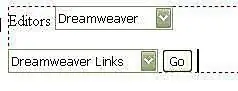
Net soos met jou eerste spyskaart, stel Dreamweaver jou sprongkieslys in ontwerpaansig op met die verstekitem sigbaar. Jy kan dan die aftrekkieslys wysig soos jy enige ander sou doen.
As jy dit wysig, maak seker dat jy geen ID's op die items verander nie; anders sal die skrif dalk nie werk nie.
Springkieslys in blaaier
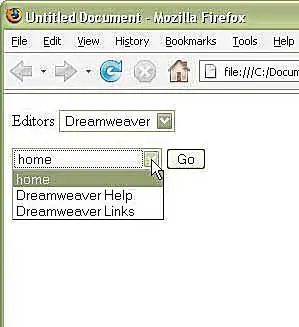
Deur die lêer te stoor en F12 te druk, sal die bladsy in jou voorkeurblaaier vertoon word. Daar kan jy 'n opsie kies, klik "Gaan", en die springkieslys werk.






